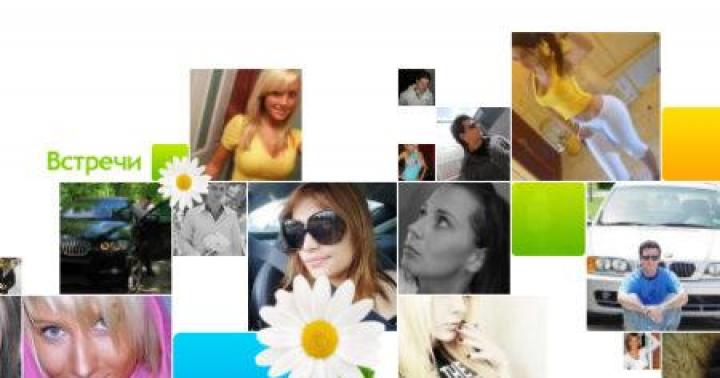Инструкция
Услуга отправки и приема MMS включена у большинства абонентов по умолчанию. Исключение могут составлять лишь клиенты, подключавшиеся очень давно, когда MMS еще не существовало, и с тех пор ни разу не менявшие ни SIM-карту, ни тарифный план. Если вы относитесь к таковым, обратитесь в службу поддержки своего оператора и спросите, включена ли у вас эта услуга. Если нет, закажите ее включение. Возможно вам сообщат, что услуга подключения услуг через службу поддержки платная, в таком случае попросите продиктовать или выслать SMS-сообщением USSD-команду для самостоятельного подключения услуги, а затем наберите ее.
MMS может быть не настроено на вашем аппарате или аппарате получателя. Прежде всего, следует убедиться, что такая функция есть в обоих телефонах. Кстати, их внешний вид о наличии этой функции ничего не говорит. Так, например, телефон Siemens C55 с монохромным экраном и встроенной памятью менее одного мегабайта поддерживает MMS (хотя принимать и отправлять можно лишь звуковые файлы, а также черно-белые картинки старого формата WBMP), а Texet TM-B112, несмотря на цветной дисплей и встроенный MP3-плеер с карточкой Micro SD, функцией MMS не оснащен.
Если функция MMS есть, но не настроена, нужно снова обратиться в службу поддержки оператора и попросить выслать сообщение конфигурации MMS, указав модель аппарата. Когда сообщение придет, откройте его и выберите пункт меню, предназначенный для сохранения настроек.
Формат высылаемого вами файла должен поддерживаться телефоном получателя. Понятно, что высылать файл формата JPG на тот же Siemens C55 бесполезно. Более того, этот формат поддерживают даже не все ранние телефоны с цветными экранами. Важное значение имеет также объем пересылаемого файла.
Стандартом для MMS предусмотрен суммарный объем всех файлов в одном сообщении не более 300 килобайт. Но дополнительные ограничения могут устанавливаться аппаратами отправителя и получателя, а также оператором, особенно при подключенной услуге безлимитной отправки MMS. Часто помогает уменьшение объема сообщения до 150 и менее килобайт.
Возможны также ограничения на оправку MMS между операторами, городами и странами. В крупные праздники могут не доходить MMS-сообщения, отправленные по безлимитному тарифу, либо они могут все равно тарифицироваться. Некоторые операторы также не поддерживают отправку MMS на электронную почту.
Во все дни MMS-сообщения, отправленные по безлимитному тарифу, могут приходить со значительной задержкой, составляющей порой несколько часов. Также следует отметить, что если вы пользуетесь на мобильнике безлимитным интернетом, отправлять файлы в большинстве случаев рациональнее через него, а не через MMS.
Всем привет! ММС-сообщения для владельцев iPhone... не нужны. Ведь есть же iMessage, WhatsApp, Viber и прочие мессенджеры! Именно так я и думал ровно до того момента, когда мне понадобилось отправить мультимедийное сообщение счастливому человеку, у которого нет всех этих «новомодных программ». Ну да ладно, iPhone же умеет отсылать ммс-ки? Умеет! Значит никаких проблем быть не должно. Сейчас отправим!
Разблокирую телефон, открываю сообщения, добавляю туда фотографию и отточенным движением нажимаю кнопку передачи сообщения. И... результат отрицательный - ничего не отправилось. Пробую еще несколько раз - эффект точно такой же, как от любого смартфона на операционной системе Android. Сделать можно - толку ноль.
Почему же это произошло? Сейчас разберемся, поехали!
ММС не «уходит» - а может все дело не в iPhone?
Первым делом, нужно «отмести» общие проблемы связанные с отправкой мультимедийных смс. Обращаем внимание на:
Как исключить и проверить все эти моменты одновременно? Достаточно выполнить одно простое действие - нужно поставить в iPhone другую сим-карту и попытаться отправить мультимедийное сообщение. Не получилось? Едем дальше.
Проверяем настройки iPhone - включены ли ММС там?
Проверять придется не так уж и много:

Открыли и видите пустые строчки? Значит придется вбивать данные вручную. Чтобы долго не искать, вот настройки ммс в iPhone для разных операторов сотовой связи.
Большая тройка - МТС, Мегафон, Билайн
| МТС | Мегафон | Билайн | |
| APN | mms.mts.ru | mms | mms.beeline.ru |
| Имя пользователя | mts | gdata | beeline |
| Пароль | mts | gdata | beeline |
| MMSC | http://mmsc | http://mmsc:8002 | http://mms |
| MMS-прокси | 192.168.192.192:8080 | 10.10.10.10:8080 | 192.168.94.23:8080 |
| Макс. размер | 512000 | 512000 | 512000 |
| URL-адрес | MMS UAProf | Не заполняем | MMS UAProf |
Yota и Tele2
| Yota | Tele2 | |
| APN | mms.yota | mms.tele2.ru |
| Имя пользователя | Не заполняем | Не заполняем |
| Пароль | Не заполняем | Не заполняем |
| MMSC | http://mmsc:8002 | http://mmsc.tele2.ru |
| MMS-прокси | 10.10.10.10:8080 | 193.12.40.65:8080 |
| Макс. размер | Не заполняем | Не заполняем |
| URL-адрес | Не заполняем | Не заполняем |
После внесения и сохранения всех параметров не забываем перезагрузить iPhone.
Ошибка «Для отправки MMS необходимо включить iMessage»
Вот именно с такой проблемой я и столкнулся. При попытке отправить ММС выскакивала табличка с предупреждением:
Не удается отправить сообщение. Для отправки этого сообщения необходимо включить функцию iMessage.

Казалось бы, чего проще?! Открываем «Настройки - Сообщения» и включаем.
Только вот загвоздка, у меня iMessage был уже включен. А сообщение об ошибке все равно всплывало. Что делать в этом случае?
- Проверить настройки mms (указанные в предыдущем подзаголовке).
Все! После этого сообщение с фотографией наконец-то ушло - проблема решена. Чего и вам желаю:)
P.S. Хочешь решить все проблемы с ммс-ками одним нажатием? Ставь «лайк», жми на кнопки социальных сетей (внизу под статьей) и сразу же пиши свой вопрос в комментарии. Хотя... можно и без «лайков»:) Пишите - постараюсь помочь всем!
В сегодняшнее время для отправки медиафайлов пользователи в основном предпочитают выбирать электронную почту или социальные сети, например, Одноклассники, Вконтакте и прочие. Но, в принципе, остались еще люди и старой закалки, которые все же хотят работать именно с MMS, нежели с электронной почтой. Почему, спросите вы? Ответов сотни: электронная почта может быть взломана, почтовый ящик трудно зарегистрировать для отдельных лиц, очень трудно вспомнить свой адрес, нежели кого-то другого, постоянно забываешь пароль и многое другое. В таком случае мы решили детально описать, как настроить ММС на своем Андроиде и что для этого необходимо!
В принципе, процесс настройки ничем не отличается от аппаратов прошлого поколения, когда все настройки мы прописывали в ручном режиме или в автоматическом. Мы опишем все способы для основных сотовых операторов.
В статье будут следующие операторы:
- Билайн;
- Мегафон;
- Теле2.
Изначально вам нужно проверить, подключена ли услуга вообще для вашего номера или нет, потому что в некоторых регионах, как ни странно, она отключена для определенных номеров. Позвоните в сервисный центр поддержки клиентов своего оператора. Все звонки бесплатные!
Вообще, проще всего позвонить в тот же сервисный центр и попросить оператора прислать вам настройки . В данном случае все операции будут осуществлены в автоматическом режиме, а вам для корректной работы MMS необходимо будет лишь перезагрузить устройство и пользоваться в полной мере данной технологией.
Обычно оператору называют модель телефона, после чего отправляются настройки и сохраняются автоматически. Но часто случается так, что пользователю необходимо сделать все самостоятельно в ручном режиме.
Для Мегафона
Если у вас SIM-карта от Мегафона, то необходимо будет воспользоваться инструкцией, которая описана в данном подзаголовке!
Автоматическая настройка. Отправьте бесплатное сообщение без текста на номер 5049 . Через несколько минут на ваш номер в автоматическом режиме будет отправлено сообщение с необходимыми параметрами конкретно под вашу модель. Вам необходимо их сохранить и перезагрузить свой телефон. После этого можете пробовать отправлять MMS своим друзьям.
Ручная настройка. В операционной системе Андроид зайдите в пункт «Настройки», выберите вкладку «Беспроводные сети» и далее «Мобильная сеть». Здесь вам нужно будет нажать вкладку «Точки доступа». Теперь внимательно просмотрите, какие данные должны быть заполнены!
Учтите, что все представленные данные должны быть заполнены именно так, как описано выше. Каждая запись прописывается в отдельной вкладке. Вы увидите все эти поля, когда перейдете в меню в пункт «Точки доступа». Далее вам остается только нажать кнопку «Сохранить», перезапустить свой телефон и проверить работоспособность MMS.
Для Beeline
Если вы пользуетесь SIM-картой от Билайна, то вам нужно настраивать MMS, исходя из инструкции в этом подзаголовке!
Автоматическая. Позвоните по бесплатному номеру 06741015 , после чего вам будут автоматически отправлены все параметры MMS. Их можно будет сохранить прямо в диалоговом меню после открытия входящего SMS. Еще у Билайна доступна опция настройки данной технологии при помощи личного кабинета.
Ручная. Заходите в «Настройки», выбираете вкладку «Беспроводные сети» и следуете в «Мобильная сеть», нажимаете пункт «Точки доступа». Здесь вам нужно будет указать настройки конкретно для Beeline! Они будут следующими:

Для МТС
Если вы используете SIM-карту МТС, то вам необходимо выполнять настройки согласно инструкции в этом подзаголовке.
Автоматическая. Необходимо отправить смс-сообщение с пустым содержанием на сервисный номер 1234 , после чего в течении нескольких минут абонент получит ответное SMS от оператора с настройками для своего устройства. Нужно сохранить их и перезагрузить телефон, после чего можно будет отправлять MMS. Также доступна настройка MMS с помощью «Интернет-помощника», где каждый пользователь самостоятельно управляет опциями на своем телефоне.
Ручная. Для ручной настройки вам необходимо перейти в «Настройки», далее в «Беспроводные сети». Выберите «Мобильная сеть» — «Точки доступа» и пропишите настройки, описанные ниже:

Сохраняете все прописанные параметры и перезагружаете свой телефон.
Для Tele 2
Несмотря на то, что Теле 2 существует не так давно, для него тоже можно настраивать MMS, как на обычном аппарате с поддержкой Java приложений, так и на современных устройствах с Андроид и iOS.
Ручная настройка. Зайдите в пункт меню «Настройки», далее выберите пункт «Беспроводные сети» и нажмите «Мобильная сеть». Перейдите во вкладку «Точки доступа» и задайте следующие параметры:

Выводы
В целом можно сделать вывод, что настроить MMC на Андроиде не сложно, не зависимо от того, каким оператором вы пользуетесь. Только учтите, что отправка одной MMS составляет около 7 рублей, и это не очень выгодно, учитывая возможности современных технологий, позволяющих отправлять медиафайлы высокого качества совершенно бесплатно.
В операционной системе Android не забывайте активировать мобильную сеть, т.к. по умолчанию она может быть выключена! Внимание! Если вы не активируете мобильную сеть, то отправка MMS будет невозможна. Для этого перейдите в главное меню «Настройки» и выберите пункт «Беспроводные сети». Кликните вкладку «Мобильная сеть» и активируйте ее.
Также в OS Андроид на панели быстрых вкладок можно включить передачу данных одним кликом.
MMS (Multimedia Messaging Service)
Возможности услуги MMS
Для того чтобы использовать все возможности MMS совсем необязательно, чтобы Ваши друзья и знакомые тоже имели телефон с поддержкой MMS. Например, с помощью MMS-телефона Вы сделали фотографию и хотите отправить её своим друзьям. Если у них нет телефона, поддерживающего MMS, то Вы можете послать её на обычный мобильный телефон. В таком случае Ваши друзья получат сообщение, содержащее номер отправителя, размер сообщения в килобайтах и ссылку на ресурс в Интернет (сервер оператора сотовой связи), где они могут просмотреть данное сообщение. Еще один возможный вариант - Вы можете отправить фотографию на любой адрес электронной почты.
С помощью услуги MMS, помимо создания и пересылки MMS-сообщений, Вы сможете: получать и посылать открытки (в том числе и анимированные), заставки-скринсейверы, получать иллюстрированную карту с Вашим местонахождением и ближайшими к Вам объектами (например, аптеки, кафе или автозаправки), пользоваться услугой знакомства и т. д.
MMS – сообщения «МегаФон-Северный Кавказ»
http://phones.megafonkavkaz.ru/phones/settings/ - настройка и подключение услуг Мегафон
Услуга предоставляется абонентам всех тарифных планов при подключении к сети «МегаФон-Северный Кавказ».MMS (Multimedia Messaging Service) – это технология, которая позволяет пользователям мобильных телефонов отправлять и получать сообщения с форматированным текстом, графикой, фотографиями, аудио и видеоклипами.
MMS-сообщения позволят визуализировать Ваше повседневное общение, сделать его более ярким и эмоциональным. То, что нельзя было выразить словами, теперь можно отправить в виде изображения или звука. MMS поддерживает стандартные форматы изображения GIF и JPEG, видеоформат MPEG4, и такие аудиоформаты, как MP3 и MIDI.
Вы можете создать мультимедийное сообщение, используя картинки и мелодии из библиотеки телефона, или скачать их с WAP-сайтов. Если в Ваш телефон встроена фотокамера, Вы можете разделить с друзьями и родственниками счастливые моменты своей жизни, отправляя им фотографии.
Принятые на телефон фотографии, картинки и мелодии можно сохранить в памяти телефона.
Подключение услуги MMS
Прежде чем отправить MMS-сообщение, убедитесь, что услуга MMS подключена и Ваш телефон поддерживает эту услугу.Проверить статус услуги (подключена/отключена) Вы сможете отправив команду L
на номер 000890
.
Для подключения услуги MMS, отправьте SMS-сообщение MMSON
на номер 000890
.
Настройки MMS
Настроить мобильный телефон можно следующими способами:
Загрузив бесплатные настройки из раздела Телефоны ;
Отправив SMS-сообщение MMS , на номер 5049 для получения автоматических настроек (не забудьте сохранить полученные настройки);Настроив телефон в ручную, если Ваш мобильный телефон не поддерживает автоматические настройки.
Приведенные ниже параметры настроек являются стандартными для большинства моделей телефонов.
|
Настройки MMS |
|
| Profile/Профиль (имя) | MegaMMS |
| Homepage/Дом. страница | http://mmsc:8002 |
| Connection type/Тип соединения | Permanent/Постоянное |
| Security settings/Настр. безопасности | Off/Выкл. |
| Bearer/Протокол | GPRS |
| GPRS Settings – APN/Настр.GPRS – Точка доступа | mms |
| GPRS Settings – IP address/Настр.GPRS – IP адрес | 010.010.010.010 |
| GPRS Settings – User ID/Настр.GPRS – Имя пользователя | Не вводится |
| GPRS Settings – Password/Настр.GPRS – Пароль | Не вводится |
| Always on/Всегда вкл. | |
Настройка MMS (Beeline)
http://mobile.beeline.ru/mkl/setup/index.wbp - настройка и подключение услуг Билайн
ДЛЯ ТОГО ЧТОБЫ ВОСПОЛЬЗОВАТЬСЯ УСЛУГОЙ MMS, СЛЕДУЕТ:
1. Убедиться, что ваш сотовый телефон поддерживает технологию MMS.
Перед тем как воспользоваться MMS, убедитесь, что Ваш телефон поддерживает эту технологию. Для этого обратитесь к инструкции Вашего телефона либо проверьте наличие модели в списке. Как правило, все современные модели ведущих производителей (Nokia, Ericsson, SonyEricsson, Siemens, Samsung, LG, Motorola, Panasonic, Alcatel) поддерживают технологию MMS. Убедившись в том, что Ваш телефон поддерживает MMS, можно переходить к следующему шагу - подключению услуги.
2. Настроить Ваш сотовый телефон.
Для настройки телефонов Nokia, Ericsson, SonyEricsson позвоните по бесплатному номеру 06741012. Через несколько минут Вам придет сообщение с настройками. Сохраните и активируйте их согласно инструкции к вашему телефону.
Для настройки телефонов других фирм-производителей обратитесь к инструкции Вашего телефона. При этом используйте следующие параметры настройки:
APN
: mms.beeline.ru
User ID: beeline
Password: beeline
IP
address
: 192.168.94.23
DNS address: оставить пустым
Authentication: normal
Data compr.: Off
Header compr.: Off
Security: Off
Show pictures: On
Response timer: 150
Validity period: 1 day
Read report: off
Delivery report: off
Auto delete: on
Auto download: on
Message
server
: http://mms/
4. Выключить и включить телефон.
5. Отправить бесплатное MMS-сообщение на номер 000 для завершения процедуры подключения.
Статьи и Лайфхаки
Вот придет графическое сообщение, а посмотреть его не всегда получается. Как в телефоне открыть ммс не является уж больше чем-то неизвестным и пугающим явлением. Да и чего пугаться: современные пользователи ухитряются даже , не то что открыть ММС. Любой оператор мобильной связи предоставляет данную услугу, высылает настройки на телефон, в случае если телефон поддерживает данную функцию. А то ведь если телефон монохромный, без полифонии, совсем уж старенький, не поддерживает данную функцию, то открыть на нем подобные варианты сообщений вряд ли получится.
Как настроить телефон на прием ммс
1. Первым делом следует убедиться, что ваш телефон поддерживает GPRS/EDGE. Только в этом случае прием и отправка ммс-сообщений может происходить. Если вы не уверены в способностях своего телефона, то инструкция на ваше устройство вам в помощь.
2. Следующий шаг – звонок вашему оператору. При личной беседе попросите выслать вам настройки на телефон или же, следуя голосовым подсказкам, «в одиночку» запросите их вам отправить. К примеру, Мегафону достаточно получить от вас сообщение с текстом «3» на номер 5049, МТС примет от вас пустое сообщение на номер 1234 либо же после вашего звонка на 0876 (бесплатный звонок будет) отправит вам необходимые настройки для ммс. Билайн подключает подобную услугу по умолчанию всем своим абонентам. Однако если такого не произошло, то достаточно отправить запрос на *110#181#.
3. Вам придет на телефон обычное сообщение на телефон, в котором будут настройки. Там не будет написано, как в телефоне открыть ммс, но будет предложено настройки сохранить, и написан пароль для активации. Поэтому сохраняйте настройки на своем телефоне. Они автоматически сами появятся в вашем телефоне, в случае если он поддерживает данную функцию. После сохранения всех настроек, устройство выключайте, немного подождите. И снова включайте телефон. Если все было корректно, то теперь на вашем телефоне ммс будут и открываться, и отсылаться. Единственное, что может помешать, это если , но это отдельная история.
Как открывать ммс
Если же вам пришло ммс, а вы его открыть не можете, то первым делом проверьте настройки. Возможно, вы возвращались к стандартным настройкам по каким-то причинам. И все присланное оператором мобильной связи и сохраненное на телефоне может быть утеряно. Поэтому повторно попросите вам прислать настройки.
Открываются ммс также, как и обычные сообщения. Все их отличие лишь в том, что они могут содержать в себе картинки, видео, мелодии или большее количество символов. Если у вас оно не открывается, то проверьте настройки спама, чтобы там не было ничего занесено. А также убедитесь в наличии настроек приема и отправления ммс. В случае если у вам кажется, что все в порядке, но все равно не открывается ммс, то отправляйтесь в ближайший центр с вашим оператором, просите работников центра помочь вам разобраться и настроить все.